在 Azure Stack Hub 中创建 MySQL 数据库
重要
从 Azure Stack Hub 2108 版开始,SQL 和 MySQL 资源提供程序将提供给已获得访问权限的订阅。 如果想要开始使用此功能,或者需要从之前的版本升级,请创建支持案例,我们的支持工程师将指导你完成部署或升级过程。
订阅了包含 MySQL 数据库服务的套餐的 Azure Stack Hub 用户可以在用户门户中创建和管理自助式 MySQL 数据库。
创建 MySQL 数据库
登录到 Azure Stack Hub 用户门户。
选择“+ 创建资源”>“数据 + 存储”>“MySQL 数据库”>“添加”。
在“创建 MySQL 数据库”下输入“数据库名称”,并根据需要为环境配置其他设置。
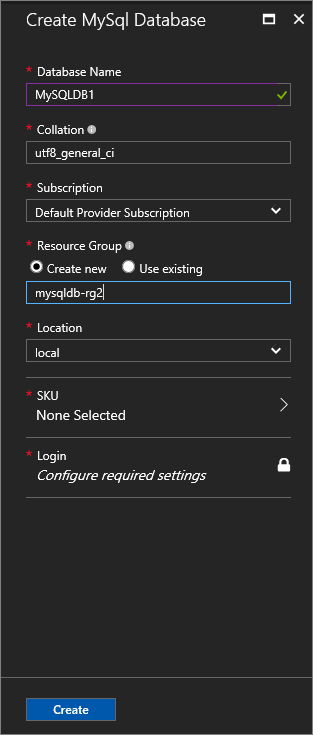
在“创建数据库”下,选择“SKU”。 在“选择 MySQL SKU”下,为数据库选取 SKU。
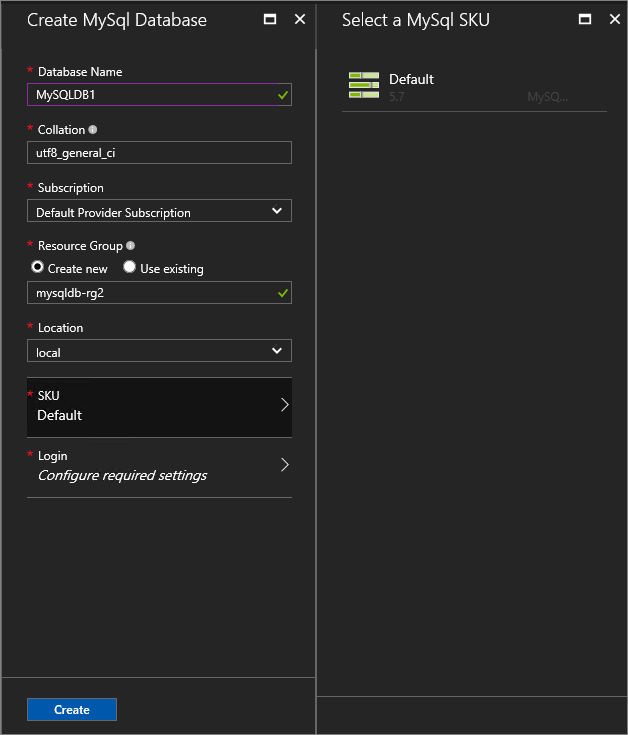
注意
向 Azure Stack Hub 添加宿主服务器时,系统会为它们分配 SKU。 将在 SKU 的宿主服务器池中创建数据库。
在“登录名”下选择“配置所需的设置”。
在“选择登录名”下,可以选择现有登录名,或者选择“+ 创建新登录名”,以便设置新登录名。 输入数据库登录名和密码,然后选择“确定”。

注意
MySQL 5.7 中的数据库登录名长度不可超过 32 个字符。 在早期版本中不可超过 16 个字符。
选择“创建”,完成数据库的设置。
部署数据库以后,请记下“概要”下的“连接字符串”。 可以将此字符串用于任何需要访问 MySQL 数据库的应用程序。

更新管理密码
若要修改密码,可以在 MySQL 服务器实例上更改密码。
- 选择“管理资源”>“MySQL 宿主服务器”。 选择宿主服务器。
- 在“设置”下,选择“密码”。
- 在“密码”下输入新密码,然后选择“保存”。
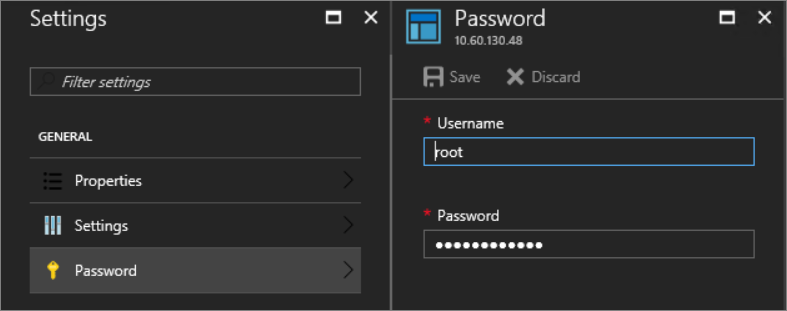
后续步骤
了解如何提供高度可用的 MySQL 数据库。
反馈
即将发布:在整个 2024 年,我们将逐步淘汰作为内容反馈机制的“GitHub 问题”,并将其取代为新的反馈系统。 有关详细信息,请参阅:https://aka.ms/ContentUserFeedback。
提交和查看相关反馈